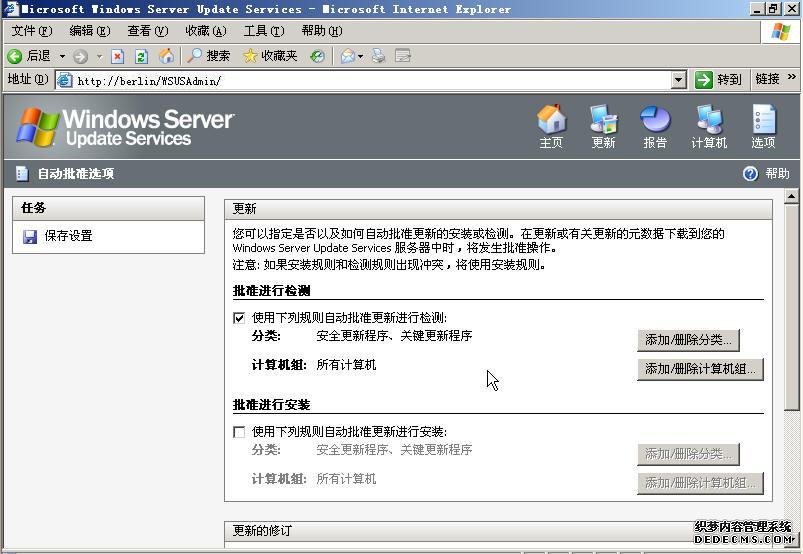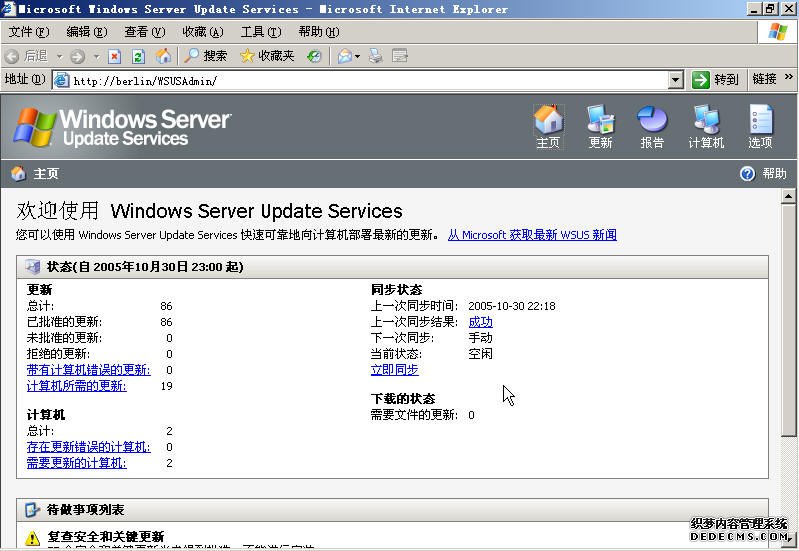|
自动批准选项 在选项页点击自动批准选项链接进入自动批准选项设置,自动批准用于当更新程序或者更新元数据 下载到WSUS服务器后自动进行批准操作,如下图所示:
批准进行检测的含义是当更新程序或更新元数据下载到WSUS服务器后,按照定义的配置(是否进行操作、对哪 些分类的更新程序进行、对哪些计算机组进行)进行更新程序的自动检测操作,默认情况下自动对所有计算机组进行安全更新程序、关 键更新程序的检测操作,在此我接受默认配置,你可以根据你的需求进行配置。 批准进行安装的含义当更新程序或更新元数据下载到WSUS服务器后,按照定义的配置(是否进行自动操作、对 哪些分类的更新程序进行、对哪些计算机组进行)进行更新程序的自动安装操作,默认不会启用,你可以根据你的需求进行配置。 在下部的更新的修订框架,默认会选择自动批准更新的最新修订。 修订是在原有更新基础上的修改,例如,原有更新可能已经过期或者EULA已经不适用。如果你取消此选项,你必须手动对新的更新程序进行批准。 最下部还有一个默认启用的选项自动批准WSUS更新,它是自动 批准WSUS服务所使用的更新程序,你应该总是启用此选项。
修改配置后,记得点击左上角任务列表中的保存设置链接。 计算机选项 计算机选项中配置非常简单,默认选择为使用 Windows Server Update Services 中的“移动计算机”任务,这代表采用服务器端定位的计算机分组选项,你必须在WSUS管理 控制台中手动将客户端计算机对象移动到不同的计算机组中。 如果选择使用计算机上的“组策略”或注册表设置,则代表采用客户端 定位的计算机分组选项,你必须通过组策略来告知客户端计算机所加入的计算机组。 但是无论你选择哪一种定位方式,你都必须先在WSUS服务器中创建相应的计算 机组。修改配置后记得点击保存设置链接。
你可以在主页上观察同步状态,等待同步完成。同步完成后的情况如下图所示: 根据我的配置,总共下载了86个更新程序(元数据),由于我已经配置了客户端计算机使用此WSUS服务器,所以已经有两台 客户端计算机连接到此WSUS服务器。由于默认情况下会自动对所有计算机组进行安全更新程序、关键更新程序的 检测操作,所以WSUS服务器对这两台客户端计算机进行了检测操作,发现有19个更新程序是客户端计算机所需要的。你可以点击对应的链接进行详细的了解。
(责任编辑:admin) |